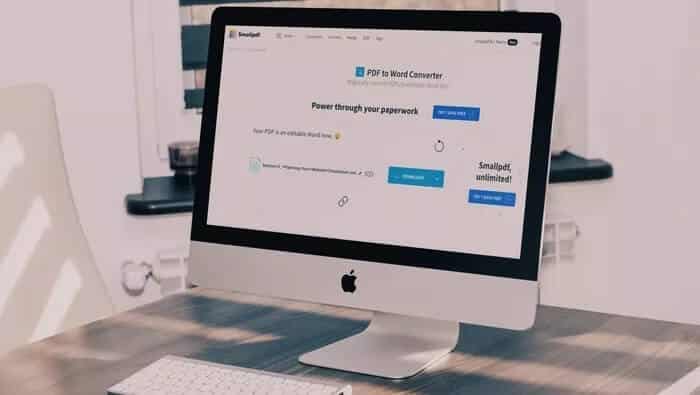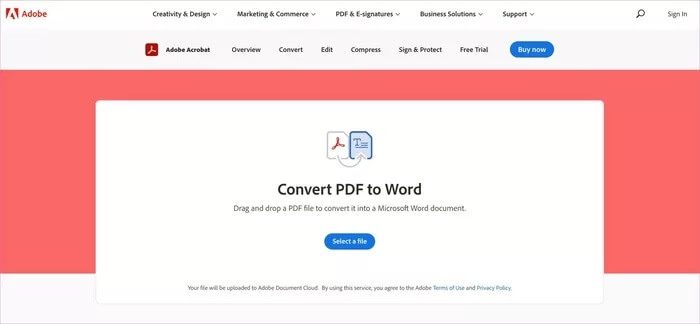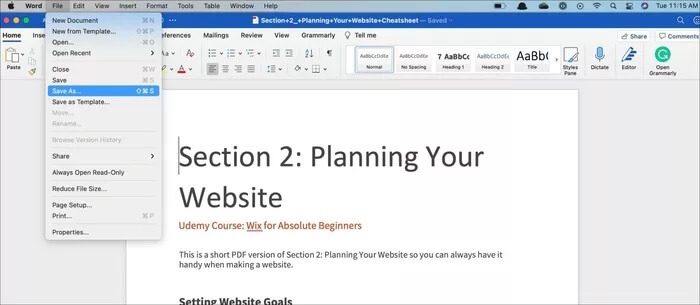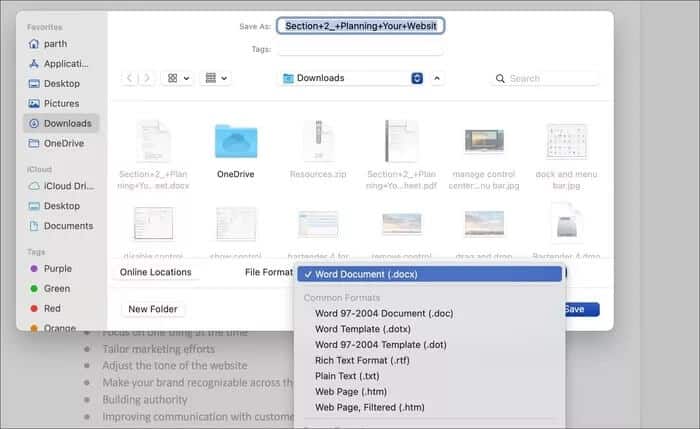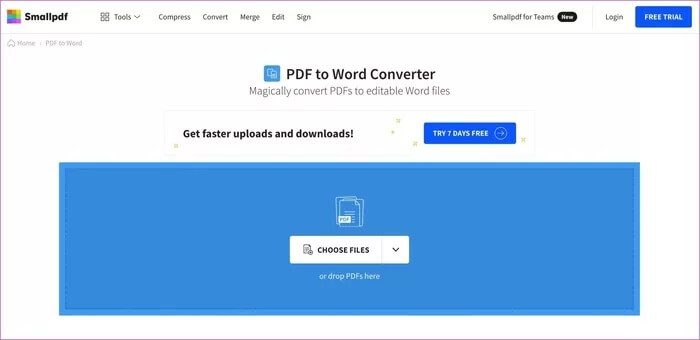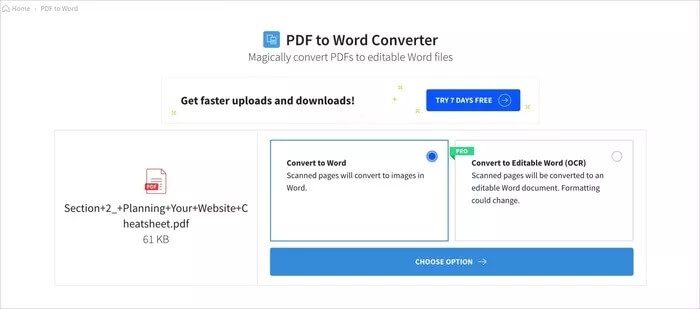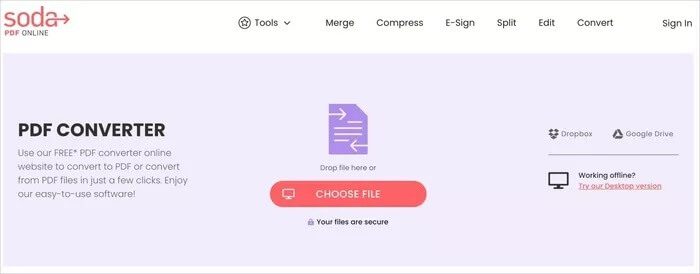PDF'yi Word'e Kolayca Dönüştürmenin En İyi 4 Yolu
Projeler ve ödevler için ekiplerle çalışırken ve işbirliği yaparken, Word dosyasını göndermek mantıklıdır. Ancak bir PDF dosyası alırsanız ve son teslim tarihiniz kısıtlıysa, onu tekrar bir Word dosyasına dönüştürmeniz gerekebilir. Ne yazık ki, bir PDF'yi Windows veya Mac'te bir Word dosyasına dönüştürmenin orijinal bir yolu yoktur. Ancak, hareket halindeyken PDF'yi Word'e dönüştürmenize yardımcı olacak farklı yöntemler derledik.
Buradaki kullanım durumu kişiden kişiye değişir. Bazı kişilerin bir PDF'yi düzenli olarak bir Word belgesine dönüştürmesi gerekebilir ve bazıları bu numarayı yılda birkaç kez kullanabilir. Adobe'nin varsayılan çözümüyle başlayalım.
1. Adobe çevrimiçi aracı
Adobe, PDF dosyalarını dönüştürmek istiyorsanız çok kullanışlı olabilecek ücretsiz bir çevrimiçi PDF'den Word'e dönüştürücü sunar. Bu web veritabanı aracı Windows, Mac, ChromeOS ve Linux'ta mevcuttur. Ücretsiz olmasına rağmen, gizli veriler içerebilecek PDF dosyalarını dönüştürmekten kaçınmanızı öneririz. Aşağıdaki adımları izleyin.
Adım 1: Masaüstündeki Adobe çevrimiçi dönüştürücü aracını ziyaret edin.
Adobe PDF to Word'ü ziyaret edin
Adım 2: Dosyayı seçin ve PDF dosyasını cihaz depolama alanından içe aktarın.
Not: Seçtiğiniz her bir PDF dosyası, Adobe Cloud'a dönüştürülmek üzere yüklenecektir.
Adım 3: Adobe'nin dönüşümü gerçekleştirmesine izin verin ve Word dosyanız bir dakika içinde indirilmeye hazır olacaktır.
Adım 4: İndir düğmesine tıklayın ve kaydedin.
Bu çevrimiçi araç çoğunlukla çalışsa da, bazı şeyleri biçimlendirmede takılıp kalabilir ve bunu Word'de düzeltmek için fazladan zaman harcamanız gerekebilir.
2. MICROSOFT WORD'ü kullanın
Microsoft 365 aboneliğiniz varsa, PDF'nizi birden çok biçime dönüştürmek için Word uygulamasını kullanabilirsiniz. Aslında, PDF'yi içe aktarmak ve üzerinde değişiklik yapmak için bir Microsoft 365 aboneliği gereklidir. Aşağıdaki adımları izleyin.
Adım 1: Bir dosyaya gidin ve bulun PDF Windows veya Mac'te.
Adım 2: Üzerine sağ tıklayın ve dosyayı şu şekilde açın: Microsoft Word.
Adım 3: Daha önce metinde gerekli değişiklikleri yapabilirsiniz. Dosyayı dışa aktarın.
Adım 4: Menü çubuğundaki dosya seçeneğine gidin ve Farklı kaydet.
Adım 5: Aşağıdaki listeden Dosya Biçimini Dışa Aktar seçeneğini seçin ve Word Belgesi (.docx) seçeneğini belirleyin. Ayrıca bir PDF'yi düz metin veya HTML biçiminde dışa aktarabilirsiniz.
Adım 6: Kaydet düğmesine tıklayın ve PDF'yi başarıyla Word belgesine dönüştürün.
İşin püf noktası hem Mac hem de Windows için Microsoft Word uygulamasında çalışıyor.
3. KÜÇÜK PDF
Küçük PDF, Windows ve Mac için En İyi PDF Düzenleme Yazılımı. PDF dosyaları için zengin düzenleme seçenekleri, dosya imzalama, metni vurgulama ve daha fazlasını sağlar. Doğru yerde doğru miktarda seçenekle basit, kullanımı kolay ve zengin özelliklere sahiptir.
Küçük PDF ile, PDF dosyasını çeşitli biçimlere kolayca dönüştürebilirsiniz. Aşağıdaki adımları izleyin.
Adım 1: Cihazda PDF dosyasını bulun.
Adım 2: Web'deki Küçük PDF dönüştürme pdf aracını ziyaret edin.
Adım 3: PDF dosyasını bir seçenek kullanarak içe aktarın Dosyaları seçin.
Adım 4: Dropbox veya Google Drive bulut depolama alanından da bir dosya içe aktarabilirsiniz.
Adım 5: set Word'e Dönüştür Aşağıdaki listeden.
Adım 6: Bir dakika içinde dosyanız indirilmeye hazırdır.
Küçük PDF Ana Sayfası, PDF düzenleme için güzel bir şekilde 21 kategoriye ayrılmıştır. Ana sayfadan PDF'yi düzenleyebilir, diğer formatlara dönüştürebilir, PDF'yi elektronik olarak imzalayabilir, PDF'yi bölebilir ve daha fazlasını yapabilirsiniz. İşleri halletmek için yüzlerce seçeneği araştırmaya gerek yok.
4. SODA PDF'si
Soda PDF, web özellikli başka bir PDF editörüdür. Soda PDF kısa süre önce web'de bir karşılama aldı. Şimdi modern görünüyor ve hissediyor. İlgili tüm seçenekler ana sayfada sekiz kategoriye ayrılmıştır. Düzenleme menüsü basittir ve metin ve görüntü ekleme, PDF dosyasına şekil ve çizim ekleme gibi en basit seçenekleri içerir.
PDF dosyanızı bir Word belgesine dönüştürmek için aşağıdaki adımları izleyin.
Adım 1: Web'deki Soda PDF çevrimiçi dönüştürme aracını ziyaret edin.
Adım 2: ithalat Cihazdan dosya.
Adım 3: Dönüştür düğmesine basın ve hizmet PDF dosyanızı bir dakikadan daha kısa sürede dönüştürecektir.
Hareket halindeyken PDF dosyalarını dönüştürün
Microsoft 365 aboneleri, bir PDF'yi Word belgesine dönüştürmek için Microsoft Word'ü taahhüt etmelidir. Diğerleri, Soda PDF, Small PDF veya Adobe'nin çevrimiçi aracı gibi çevrimiçi PDF dönüştürme araçları arasından seçim yapabilir.